CSS에서 상단 및 하단 간격을 설정하는 방법
CSS에서 상단 및 하단 간격을 설정하는 방법: 1. line-height 속성을 사용하여 상단 및 하단 간격을 설정합니다. 구문 "line-height: 간격 값;" 2. margin-top 및 margin을 사용합니다. -bottom 속성은 위쪽 및 아래쪽 간격을 각각 설정합니다. 구문 " margin-top: 위쪽 간격 값; margin-bottom: 아래쪽 간격 값;" 3. padding-top 및 padding-bottom 속성을 사용하여 위쪽 및 아래쪽 간격을 설정합니다. 하단 간격.

이 튜토리얼의 운영 환경: Windows7 시스템, CSS3&&HTML5 버전, Dell G3 컴퓨터.
1. line-height 속성을 사용하여 상단 및 하단 간격을 설정합니다.
line-height 속성은 줄 사이의 거리(줄 높이)를 설정하는 데 사용되며, 텍스트 줄 사이의 거리를 제어할 수 있습니다.
<!DOCTYPE html>
<html>
<head>
<meta charset="utf-8">
<style type="text/css">
div{
width: 200px;
border: 1px solid red;
}
.abc {
line-height: 50px;
}
</style>
</head>
<body>
<div >
<p>第一段</p>
<p>第二段</p>
<p>第三段</p>
<p>第四段</p>
</div><br>
<div class="abc">
<p>第一段</p>
<p>第二段</p>
<p>第三段</p>
<p>第四段</p>
</div>
</body>
</html>렌더링:
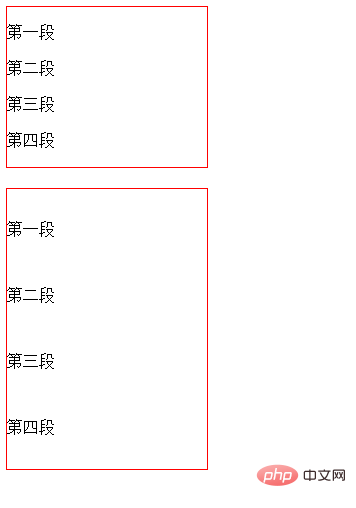
설명:
구현 높이(줄 간격)는 기본적으로 텍스트 높이(텍스트의 위쪽 가장자리에서 아래쪽 가장자리까지)가 아닌 위쪽 및 아래쪽 간격에 의해 제어됩니다. 가장자리) 거리). 텍스트의 픽셀이 16픽셀인 경우 줄 높이가 커질수록 텍스트의 픽셀은 변경되지 않지만 텍스트의 위쪽 및 아래쪽 간격은 변경됩니다. 줄 높이가 26px이면 위쪽과 아래쪽 간격은 각각 5px입니다. 즉, 행 높이를 늘리면 위쪽과 아래쪽 간격만 늘어납니다.
팁: 여러 줄 텍스트의 줄 높이는 실제로 텍스트 줄의 아래쪽 가장자리에서 다음 텍스트 줄의 아래쪽 가장자리까지입니다
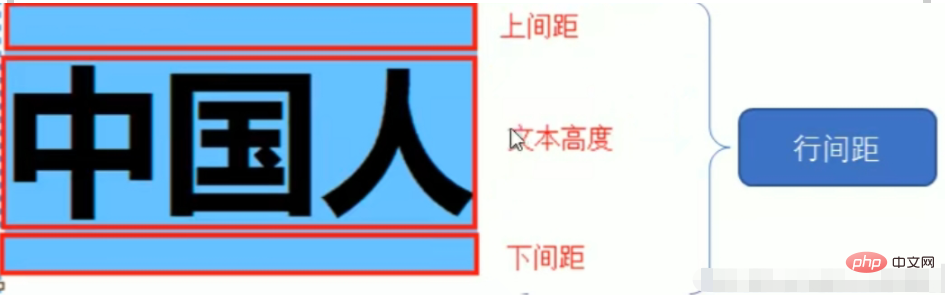
2. 위쪽 및 아래쪽 간격을 설정하는 속성
margin-top 속성은 요소의 위쪽 여백을 설정합니다.
margin-bottom 속성은 요소의 아래쪽 여백을 설정합니다.
<!DOCTYPE html>
<html>
<head>
<meta charset="utf-8">
<style type="text/css">
div{
width: 200px;
border: 1px solid red;
}
.abc p {
margin-top:50px;
margin-bottom:50px;
}
</style>
</head>
<body>
<div >
<p>第一段</p>
<p>第二段</p>
<p>第三段</p>
<p>第四段</p>
</div><br>
<div class="abc">
<p>第一段</p>
<p>第二段</p>
<p>第三段</p>
<p>第四段</p>
</div>
</body>
</html>Rendering:
3. padding-top 및 padding-bottom 속성을 사용하여 상단 및 하단 간격을 설정합니다.
padding-top 속성은 상단 패딩(공간)을 설정합니다. 요소.
padding-bottom 속성은 요소의 하단 패딩(공백)을 설정합니다.
<!DOCTYPE html>
<html>
<head>
<meta charset="utf-8">
<style type="text/css">
div{
width: 200px;
border: 1px solid red;
}
.abc p {
padding-top:30px;
padding-bottom:30px;
}
</style>
</head>
<body>
<div >
<p>第一段</p>
<p>第二段</p>
<p>第三段</p>
<p>第四段</p>
</div><br>
<div class="abc">
<p>第一段</p>
<p>第二段</p>
<p>第三段</p>
<p>第四段</p>
</div>
</body>
</html>Rendering:
설명:
이 두 속성은 각각 요소의 위쪽 및 아래쪽 패딩 너비를 설정합니다. 대체되지 않은 인라인 요소에 설정된 상단 및 하단 패딩은 줄 높이 계산에 영향을 미치지 않습니다. 따라서 요소에 패딩과 배경이 모두 있는 경우 시각적으로 다른 줄로 확장되어 다른 콘텐츠와 겹칠 수 있습니다. 음수 패딩 값은 허용되지 않습니다.
【추천 튜토리얼: CSS 동영상 튜토리얼, html 동영상 튜토리얼】
위 내용은 CSS에서 상단 및 하단 간격을 설정하는 방법의 상세 내용입니다. 자세한 내용은 PHP 중국어 웹사이트의 기타 관련 기사를 참조하세요!

핫 AI 도구

Undresser.AI Undress
사실적인 누드 사진을 만들기 위한 AI 기반 앱

AI Clothes Remover
사진에서 옷을 제거하는 온라인 AI 도구입니다.

Undress AI Tool
무료로 이미지를 벗다

Clothoff.io
AI 옷 제거제

AI Hentai Generator
AI Hentai를 무료로 생성하십시오.

인기 기사

뜨거운 도구

메모장++7.3.1
사용하기 쉬운 무료 코드 편집기

SublimeText3 중국어 버전
중국어 버전, 사용하기 매우 쉽습니다.

스튜디오 13.0.1 보내기
강력한 PHP 통합 개발 환경

드림위버 CS6
시각적 웹 개발 도구

SublimeText3 Mac 버전
신 수준의 코드 편집 소프트웨어(SublimeText3)

뜨거운 주제
 7519
7519
 15
15
 1378
1378
 52
52
 81
81
 11
11
 54
54
 19
19
 21
21
 68
68
 부트 스트랩에 분할 라인을 작성하는 방법
Apr 07, 2025 pm 03:12 PM
부트 스트랩에 분할 라인을 작성하는 방법
Apr 07, 2025 pm 03:12 PM
부트 스트랩 분할 라인을 만드는 두 가지 방법이 있습니다 : 태그를 사용하여 수평 분할 라인이 생성됩니다. CSS 테두리 속성을 사용하여 사용자 정의 스타일 분할 라인을 만듭니다.
 부트 스트랩에 사진을 삽입하는 방법
Apr 07, 2025 pm 03:30 PM
부트 스트랩에 사진을 삽입하는 방법
Apr 07, 2025 pm 03:30 PM
Bootstrap에 이미지를 삽입하는 방법에는 여러 가지가 있습니다. HTML IMG 태그를 사용하여 이미지를 직접 삽입하십시오. 부트 스트랩 이미지 구성 요소를 사용하면 반응 형 이미지와 더 많은 스타일을 제공 할 수 있습니다. 이미지 크기를 설정하고 IMG-Fluid 클래스를 사용하여 이미지를 적응할 수 있도록하십시오. IMG 통과 클래스를 사용하여 테두리를 설정하십시오. 둥근 모서리를 설정하고 IMG 라운드 클래스를 사용하십시오. 그림자를 설정하고 그림자 클래스를 사용하십시오. CSS 스타일을 사용하여 이미지를 조정하고 배치하십시오. 배경 이미지를 사용하여 배경 이미지 CSS 속성을 사용하십시오.
 HTML, CSS 및 JavaScript의 역할 : 핵심 책임
Apr 08, 2025 pm 07:05 PM
HTML, CSS 및 JavaScript의 역할 : 핵심 책임
Apr 08, 2025 pm 07:05 PM
HTML은 웹 구조를 정의하고 CSS는 스타일과 레이아웃을 담당하며 JavaScript는 동적 상호 작용을 제공합니다. 세 사람은 웹 개발에서 의무를 수행하고 화려한 웹 사이트를 공동으로 구축합니다.
 부트 스트랩을위한 프레임 워크를 설정하는 방법
Apr 07, 2025 pm 03:27 PM
부트 스트랩을위한 프레임 워크를 설정하는 방법
Apr 07, 2025 pm 03:27 PM
부트 스트랩 프레임 워크를 설정하려면 다음 단계를 따라야합니다. 1. CDN을 통해 부트 스트랩 파일 참조; 2. 자신의 서버에서 파일을 다운로드하여 호스팅하십시오. 3. HTML에 부트 스트랩 파일을 포함; 4. 필요에 따라 Sass/Less를 컴파일하십시오. 5. 사용자 정의 파일을 가져옵니다 (선택 사항). 설정이 완료되면 Bootstrap의 그리드 시스템, 구성 요소 및 스타일을 사용하여 반응 형 웹 사이트 및 응용 프로그램을 만들 수 있습니다.
 Vue에서 부트 스트랩을 사용하는 방법
Apr 07, 2025 pm 11:33 PM
Vue에서 부트 스트랩을 사용하는 방법
Apr 07, 2025 pm 11:33 PM
vue.js에서 bootstrap 사용은 5 단계로 나뉩니다 : Bootstrap 설치. main.js.의 부트 스트랩 가져 오기 부트 스트랩 구성 요소를 템플릿에서 직접 사용하십시오. 선택 사항 : 사용자 정의 스타일. 선택 사항 : 플러그인을 사용하십시오.
 부트 스트랩 버튼을 사용하는 방법
Apr 07, 2025 pm 03:09 PM
부트 스트랩 버튼을 사용하는 방법
Apr 07, 2025 pm 03:09 PM
부트 스트랩 버튼을 사용하는 방법? 부트 스트랩 CSS를 소개하여 버튼 요소를 만들고 부트 스트랩 버튼 클래스를 추가하여 버튼 텍스트를 추가하십시오.
 부트 스트랩 날짜를 보는 방법
Apr 07, 2025 pm 03:03 PM
부트 스트랩 날짜를 보는 방법
Apr 07, 2025 pm 03:03 PM
답 : 부트 스트랩의 날짜 선택기 구성 요소를 사용하여 페이지에서 날짜를 볼 수 있습니다. 단계 : 부트 스트랩 프레임 워크를 소개하십시오. HTML에서 날짜 선택기 입력 상자를 만듭니다. 부트 스트랩은 선택기에 스타일을 자동으로 추가합니다. JavaScript를 사용하여 선택한 날짜를 얻으십시오.







